전체 Twitter 기록 아카이브를 다운로드하고 사용하는 방법
몇 달 전에 트위터는 허용 할 것이라고 발표사용자는 모든 트윗을 다운로드해야합니다. 이 기능은 시간이 지남에 따라 사용자에게 제공되었으며 기능이있는 경우 보관 파일을 다운로드하는 방법은 다음과 같습니다. 이를 통해 트윗 기록을 오프라인으로보고 나중에 사용할 수 있도록 백업 할 수 있습니다.
트위터 아카이브 요청
Twitter 계정에 로그인하고 톱니 바퀴 아이콘을 클릭 한 다음 설정을 클릭하십시오.

목록을 아래로 스크롤하고 옵션을 사용할 수있는 경우 보관 요청 버튼을 클릭하십시오. 아직 보지 않아도 걱정하지 않아도 모든 사용자에게 제공되므로 인내심을 가져야합니다.

요청이 접수되었음을 알리는 메시지가 나타납니다. 보관 파일이 준비되면 링크가 이메일로 전송됩니다.

Twitter 아카이브 다운로드 및 추출
보관 파일을 준비하는 데 시간이 걸릴 수 있습니다. 준비가되면 파일을 가리키는 링크가 포함 된 이메일을 받게됩니다.

트위터 페이지에서 다운로드 버튼을 클릭하고 zip 파일을 컴퓨터의 편리하고 안전한 위치에 저장하십시오.

zip 파일을 추출하면 여러 파일이 표시되므로 한 폴더에 모두 추출해야합니다.

Twitter 아카이브 열기 및보기
이제 index.html 파일을 두 번 클릭하여 IE에서 엽니 다.
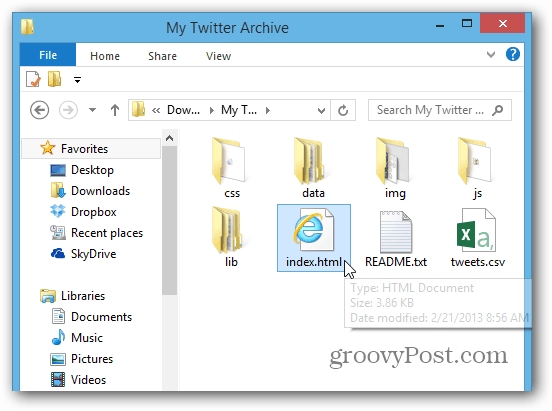
또는 마우스 오른쪽 버튼을 클릭하고 연결 프로그램을 선택한 후 다른 브라우저를 선택할 수 있습니다.

IE로부터 보안 메시지가 표시되면 차단 된 컨텐츠 허용을 클릭하십시오.

이제 전체 Twitter History를 오프라인으로 볼 수 있으며 2007 년으로 돌아갑니다. 연도 및 월을 클릭하면 트윗 내역을 검색 할 수 있습니다. 파일을 탐색하고 사용하기 쉽습니다.
저는 가벼운 트위터 사용자이지만 몇 년 동안 다른 시간에 트윗 한 내용을 보는 것이 여전히 흥미 롭습니다.

상단의 검색 필드를 사용하여 특정 용어, 사용자 이름 및 해시 태그를 검색 할 수 있습니다.

또한 트위터에서 특정 트윗을 볼 수 있습니다. 이를 통해 기존 게시물 중 일부를 리트 윗, 답장 또는 즐겨 찾기에 쉽게 추가 할 수 있습니다.

보관 파일에는 또한 CSV 파일이 포함되어 있습니다.Excel에서 열고 트윗의 괴짜 프레젠테이션을 만들 수 있습니다. 회사의 소셜 미디어 관리자 인 경우 트윗을 구성하고 추적해야하는 경우 실제로 유용한 옵션입니다.

방금 트윗을 보관할 수있는 옵션이 있습니다.며칠 전에는 재미있었습니다. 나는 이미 내 홈 서버에 아카이브를 백업했으며 이것이 더 유용한 방법을 생각하기 시작했습니다.
당신은 어때요? Twitter 아카이브를 다운로드 할 수있는 옵션이 있습니까? 그렇다면 어떤 흥미로운 일을 하셨나요? 의견을 남겨주세요.






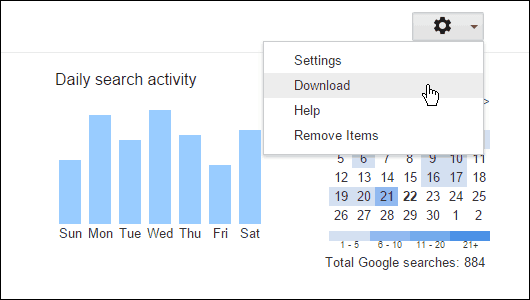



코멘트를 남겨주세요